Ajouter des champs de base à un type de contenu
Objectif
Ajouter un champ lien et un champ image au type de contenu Fournisseur.
Étapes
Ajouter les champs URL du fournisseur et Image principale au type de contenu Fournisseur.
- Dans le menu administratif Gérer, naviguez vers Structure > Types de contenu (admin/structure/types). Cliquez ensuite sur Gérer les champs dans le menu déroulant du type de contenu Fournisseur. La page Gérer les champs s'affiche. Vous pouvez ici créer un nouveau champ pour le type de contenu ou réutiliser un champ existant. Notez que les noms et descriptions des types de contenu et champs fournis par votre profil d'installation sont affichés en anglais sur ces pages ; voir la Section 2.7, « Concept : traduction de l’interface utilisateur, de la configuration et du contenu » pour plus d'explications.
-
Cliquez sur Créer un nouveau champ. La page Ajouter un champ apparaît.
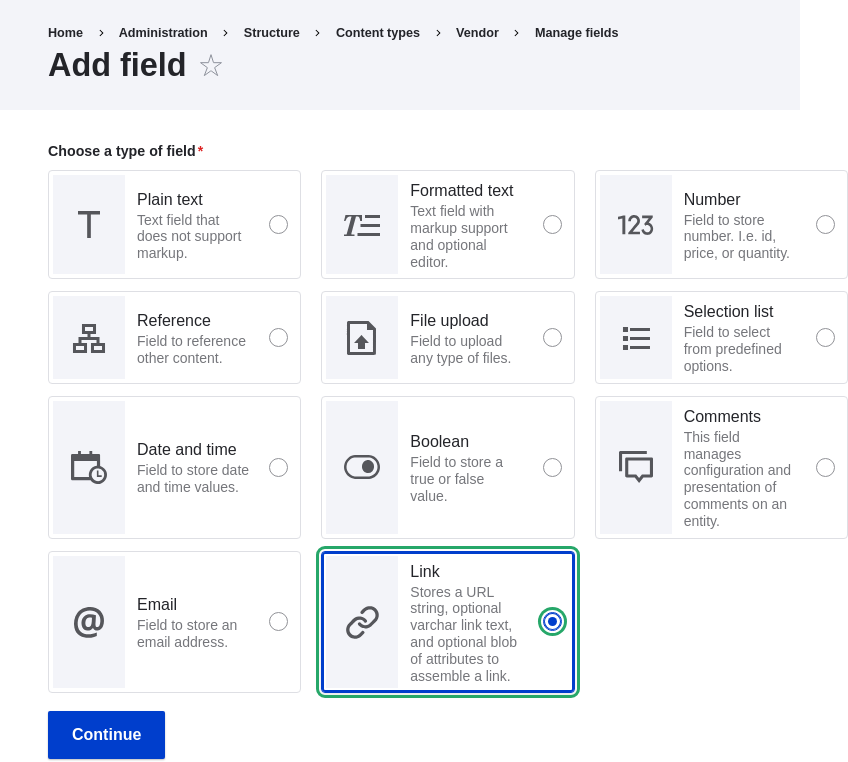
- Choisissez le type de champ Lien dans les options Choisir un type de champ. Cliquez sur Continuer. La page Ajouter un champ apparaît avec un formulaire pour configurer le label du champ.
-
Remplissez les champs comme indiqué ci-dessous.
Nom du champ Explication Valeur Label
Label visible dans les pages d’administration
URL du fournisseur
Choisir un type de champ
Type de champ
Lien
Un nom machine est généré automatiquement, basé sur la valeur du Label. Cliquez sur Modifier si vous souhaitez remplacer ce nom par défaut.
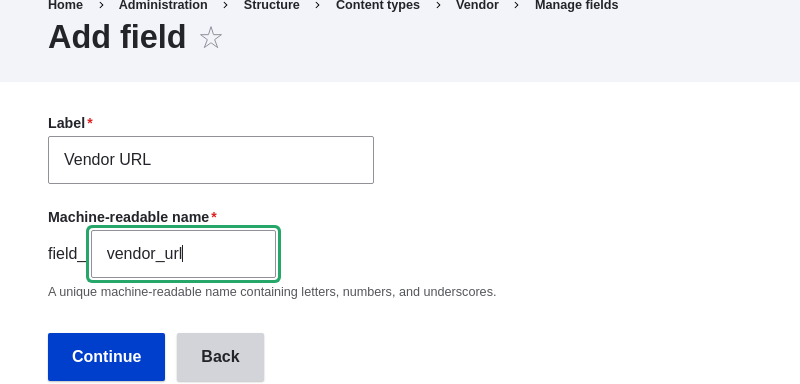
-
Cliquez sur Continuer. La page Paramètres URL du fournisseur pour Fournisseur apparaît et vous permet de configurer le champ. Remplissez les champs comme indiqué ci-dessous.
Nom du champ Explication Valeur Label
Label visible dans le formulaire de contenu
URL du fournisseur
Nombre de valeurs autorisées
Nombre de valeurs pouvant être saisies
Limité, 1
Texte d’aide
Instruction affichée sous le champ
(laisser vide)
Champ obligatoire
Indique si le champ est obligatoire ou non
Non coché
Type de lien autorisé
Type de liens pouvant être saisis
Liens externes uniquement
Autoriser un texte de lien
Indique si un texte de lien peut être saisi
Désactivé
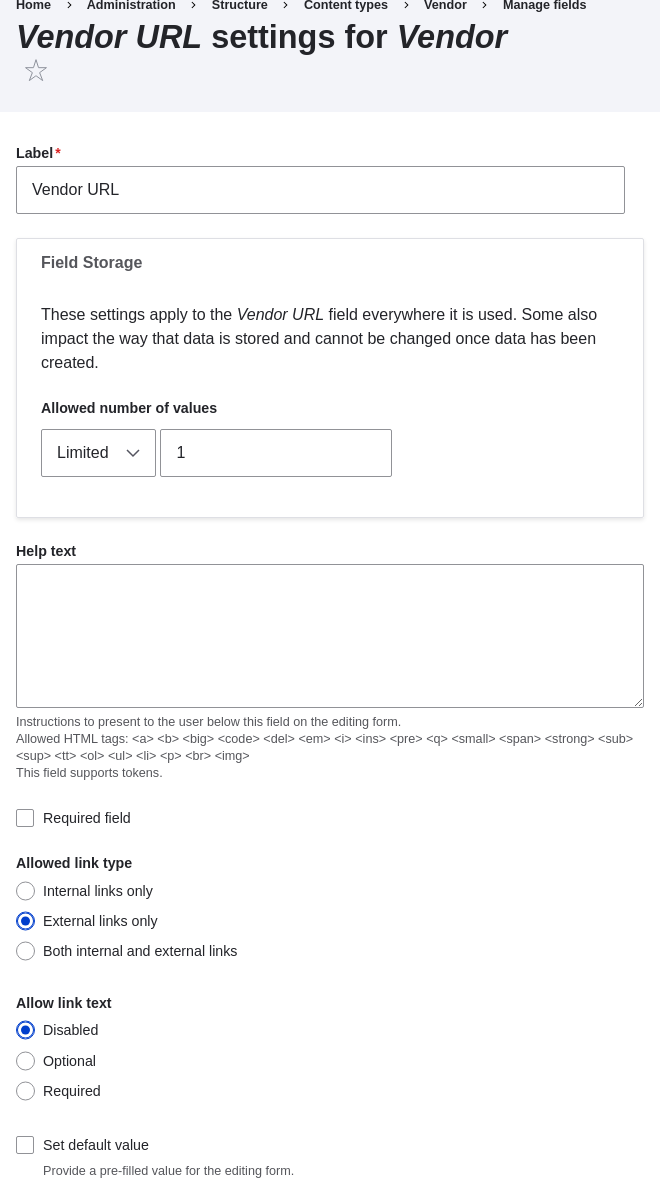
- Cliquez sur Enregistrer les paramètres. Le champ URL du fournisseur a été ajouté au type de contenu. Continuez en créant le champ Image principale.
- Cliquez sur Créer un nouveau champ. La page Ajouter un champ apparaît.
- Choisissez le type de champ Téléversement de fichier dans les options Choisir un type de champ. Cliquez sur Continuer. La page Ajouter un champ apparaît avec un formulaire pour configurer le label du champ.
-
Certaines types de champs nécessitent la sélection d’un sous-type. Remplissez les champs comme indiqué ci-dessous.
Nom du champ Explication Valeur Label
Label visible dans les pages d’administration
Image principale
Choisir une option ci-dessous
Sous-type de champ
Image
-
Cliquez sur Continuer. La page Paramètres Image principale pour Fournisseur apparaît. Remplissez les champs comme indiqué ci-dessous.
Nom du champ Explication Valeur Label
Label visible dans le formulaire de contenu
Image principale
Nombre de valeurs autorisées
Nombre de valeurs pouvant être saisies
Limité, 1
Image par défaut
Vous pouvez définir une image par défaut ici. Elle sera utilisée si vous ne fournissez pas d’image lors de la création d’un élément de contenu Fournisseur.
(laisser vide)
Texte d’aide
Instruction affichée sous le champ
(laisser vide)
Champ obligatoire
Indique si le champ est obligatoire ou non
Coché
Extensions de fichiers autorisées
Types d’images pouvant être téléversées
png, gif, jpg, jpeg
Répertoire des fichiers
Répertoire où les fichiers seront stockés. En indiquant un répertoire, vous assurez que toutes les images téléversées via le champ Image principale seront dans ce même répertoire.
vendors
Dimensions minimales de l’image
Dimensions minimales de l’image téléversée
600 x 600
Taille maximale de téléversement
Taille maximale du fichier image téléversé
5 Mo
Activer le champ Alt
Indique si un texte alternatif peut être saisi
Coché
Champ Alt obligatoire
Indique si un texte alternatif est requis
Coché
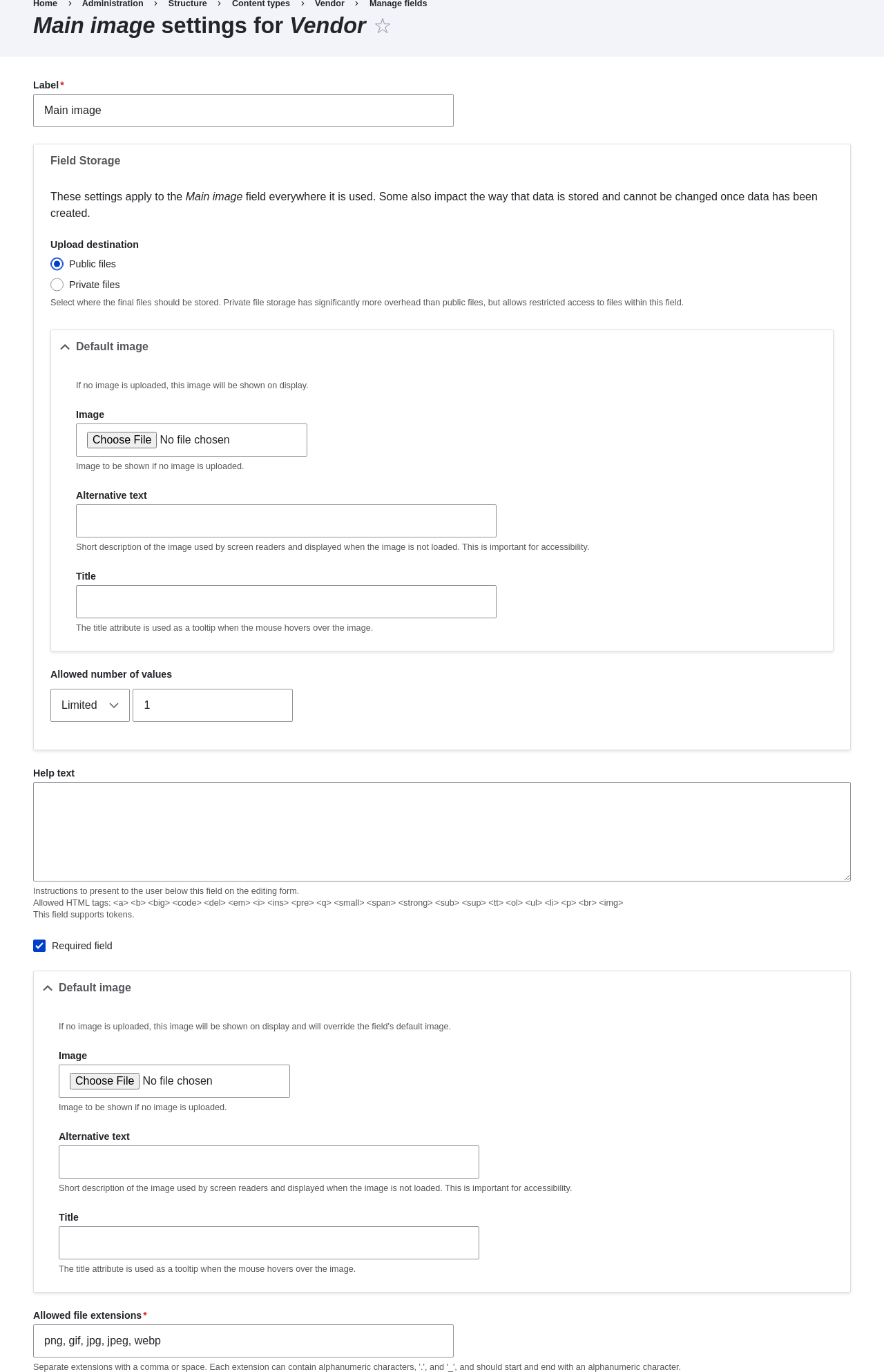
-
Cliquez sur Enregistrer les paramètres. Le champ Image principale a été ajouté au type de contenu.
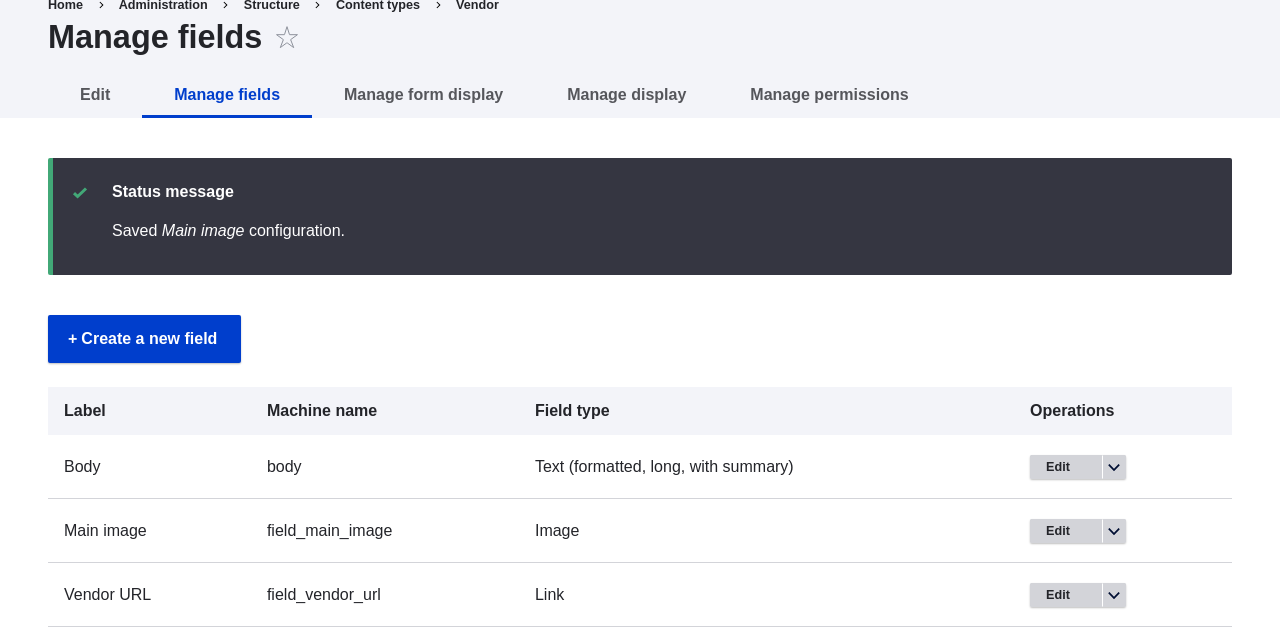
-
Ajoutez un champ Image principale au type de contenu Recette en suivant des étapes similaires. Commencez par naviguer vers la page Gérer les champs du type de contenu Recette. Ensuite, utilisez le bouton Réutiliser un champ existant pour ouvrir la boîte de dialogue modale et cliquez sur le bouton Réutiliser correspondant au champ Image principale dans la liste. Puis passez à l’étape 7 et suivez les étapes restantes.
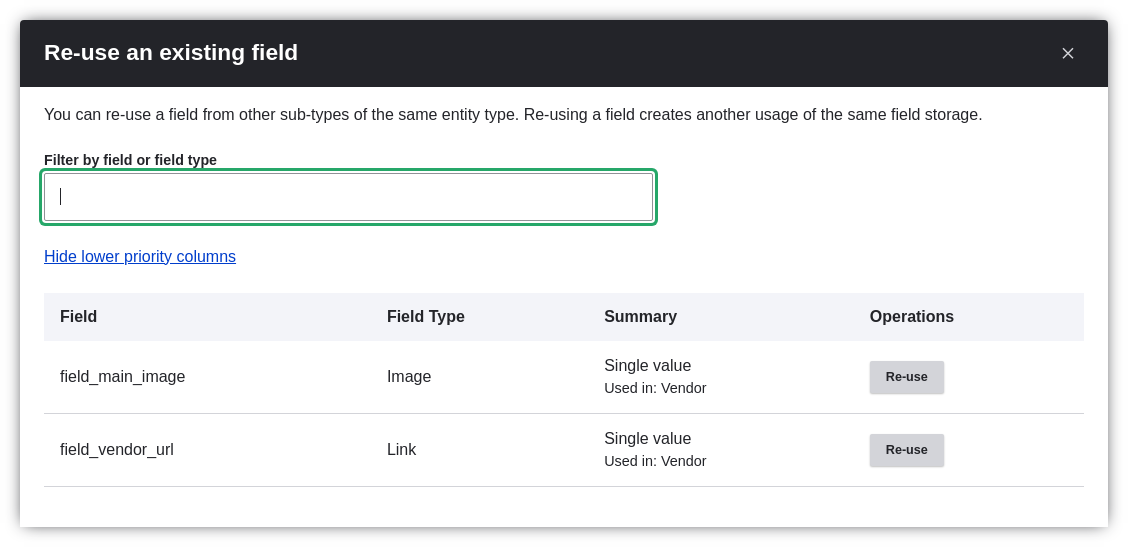
- Créez deux éléments de contenu Fournisseur (voir la Section 5.2, « Création d’un élément de contenu ») nommés « Happy Farm » et « Sweet Honey ». Assurez-vous qu’ils incluent des images et des URLs.
Vidéos
Article tiré du Guide utilisateur Drupal. Rédigé par Sree Veturi et Boris Doesborg, ainsi que Joe Shindelar chez Drupalize.Me.